Программа для андроид exfat
Обновлено: 06.07.2024
Microsoft exFAT/NTFS for USB by Paragon Software
версия: 3.5.0.7
Последнее обновление программы в шапке: 31.12.2020





Краткое описание:
Приложение Microsoft exFAT/NTFS for USB by Paragon Software, чтобы монтировать систему внешнего USB-накопителя и управлять файлами прямо с вашего Android-устройства.
Описание:
Ваш Android не распознаёт подключенный к нему USB-носитель? Вероятно, файловая система внешнего накопителя не поддерживается устройством.
Установите приложение Microsoft exFAT/NTFS for USB by Paragon Software, чтобы монтировать систему внешнего USB-накопителя и управлять файлами прямо с вашего Android-устройства.
Приложение интегрировано с поставщиком документов Paragon File System Link, работающим на базе технологии Storage Access Framework (SAF). Он предоставляет доступ к памяти устройства, внешним USB-накопителям и облачным сервисам, что позволяет легко работать с разными типами файлов (необходимо наличие на устройстве файлового менеджера Documents).
Работает без root доступа!
- управляйте файлами на USB-накопителе без компьютера – открывайте фото, слушайте музыку, читайте книги и смотрите видео;
- монтируйте файловые системы – Miсrosoft NTFS, Microsoft exFAT и HFS+ ;
- легко копируйте, перемещайте, редактируйте или удаляйте файлы;
- загружайте файлы с USB-накопителя, внешнего жесткого диска или цифровой камеры прямо в Google Drive, Yandex.Disk, Dropbox и OneDrive;
- обменивайтесь файлами через Gmail, Telegram, Skype, WhatsApp, Vkontakte.
*Активируйте пробный период, сделав пост с информацией о приложении в Facebook или авторизовавшись через Google+
- Установите приложение Microsoft exFAT/NTFS for USB by Paragon Software.
- С помощью адаптера USB OTG подключите к Android-устройству USB-накопитель и смонтируйте нужный раздел.
- Нажмите на кнопку «Browse» и выберите:
- Open files – позволяет открывать и просматривать файлы на USB-накопителе;
- Manage files – позволяет копировать, перемещать, удалять файлы с помощью встроенного файлового менеджера Android.
- Open files – позволяет открывать и просматривать файлы на USB-накопителе;
- Для работы с файлами с USB-накопителя нажмите иконку меню и выберите Paragon File System Link.
Список возможных операций с файлами через встроенный файловый менеджер Android зависит от версии ОС вашего устройства:
Android 7.x и выше – копирование, перемещение и удаление;
Android 6.x – копирование и перемещение;
Android 4.x и 5.x – не поддерживаются встроенным файловым менеджером. Для работы с файлами установите файловый менеджер Total Commander.
Для работы с файлами через Total Commander, необходимо установить его на устройство и выбрать «Open» на главном экране приложения Microsoft exFAT/NTFS for USB by Paragon Software. Total Commander откроется с монтированным томом внешнего USB-накопителя.
Испытываете трудности в использовании приложения? Ознакомьтесь с часто задаваемыми вопросами в разделе Troubleshooting внутри приложения. В случаях технических ошибок используйте функцию "Send debug info".



Microsoft exFAT/NTFS for USB by Paragon Software - отличное устройство, работающее на операционной системе Андроид, необходимое для работы с ЮСБ-накопителями. Представленный проект выпущен студией Paragon Technologie GmbH. Наверняка у вас часто возникали такие ситуации, когда подключая мобильное устройство через кабель к любому компьютеру, оно не распознавалось. Это происходит из-за двух причин.
Первая – какие-то проблемы с ПК или его операционной системой. Вторая причина аналогичная, но уже у мобильного устройства. Студия Paragon Technologie GmbH захотела решить данную проблему. Она создала новое приложение, позволяющее перебрасывать файлы через USB без выше перечисленных проблем.
Запустив "Microsoft exFAT/NTFS for USB by Paragon Software", пользователю первым делом необходимо подтвердить лицензионное соглашение. Затем появится главное меню. В нём вас просят подключить устройство к любому компьютеру, используя кабель. Сделав это, появится возможность делать обмен файлов.
Также стоит отметить возможность управлять файлами на накопителе без компьютера (речь идёт о флешке). Вы можете открывать, удалять, переименовывать, монтировать различные файлы. Программа поддерживает много разрешений, поэтому практически все документы должны открываться и работать.
Обязательно перед использованием программы, перейдите в настройки. Ознакомьтесь со всеми параметрами, выставьте их под свои требования. После подключения к USB-адаптеру, необходимо нажать на кнопку "Browse", затем появляется две функции Open и Manage. Первая возможность позволяет открывать файлы, а вторая – выполнять другие действия (перемещать, копировать и т.д.). Разработчики сделали простенькое визуальное оформление. Интерфейс не поддерживает русский язык. Стоит отметить хорошую оптимизацию и совместимость практически со всеми мобильными устройствами. Устанавливайте бесплатно "Microsoft exFAT/NTFS for USB by Paragon Software" для ОС Android, работайте с флешками без участия компьютера.
Разработчик: Paragon Technologie GmbH
Платформа: Android 4.4 и выше
Язык интерфейса: Русский (RUS)
Состояние: [Unlocked]
Root: Не нужен

Microsoft exFAT/NTFS for USB от Paragon Software — это удобный способ обмена файлами между устройствами Android и съемными накопителями, подключаемыми через интерфейс USB On-The-Go.
Для кого?
| Бизнесмены и студенты могут хранить рабочие документы на USB-накопителях, при необходимости открывая их на планшетах и смартфонах. | |
| Путешественники могут переносить фото и видео файлы со смартфонов на USB-накопители для просмотра и редактирования на домашних компьютерах. |
| Родители могут копировать мультфильмы своих детей на USB-накопители для просмотра на смартфонах или планшетах во время длительных поездок или в магазинах. | |
| Владельцы Android TV могут наслаждаться качественным 4к контентом в любое время. |
Сценарии использования

Перенос файлов с внешних накопителей на устройство Android

Просмотр и редактирование файлов с флэшки на смартфоне или планшете

Перенос файлов с устройства Android на внешний накопитель для очистки внутренней памяти
Как это работает?

Установите Microsoft exFAT/NTFS for USB от Paragon Software.

Установите один из следующих файловых менеджеров:
– Total Commander
– X-Plore File Manager

Подключите USB-накопитель через интерфейс USB OTG для работы с файлами.
Поддерживаемые файловые менеджеры
Мы рекомендуем работать с файлами через Total Commander или X-Plore File Manager, так как наш драйвер полностью интегрирован именно с этими файловыми менеджерами.
Вы также можете использовать File Manager by Mobile Clean System Lab, OTG File Manager, FX File Explorer или встроенные средства Android – но будьте готовы, что некоторые операции с файлами будут недоступны.
Для OEM и разработчиков ПО
В любое устройство на базе ОС Android можно интегрировать поддержку Microsoft exFAT/NTFS или Apple HFS+.
Как работает наш драйвер?
Установите Microsoft exFAT/NTFS for USB от Paragon Software и подключите к вашему устройству Android USB-накопитель, отформатированный в Windows, macOS или Linux. Поддерживаются файловые системы HFS+, NTFS, exFAT, FAT32, extFS.
Наш драйвер поддерживает облачные хранилища и физические накопители, подключенные через интерфейс USB OTG. Технология Paragon File System Link позволяет выполнять любые операции с содержимым внешних носителей данных, используя встроенные приложения Android для работы с файлами.
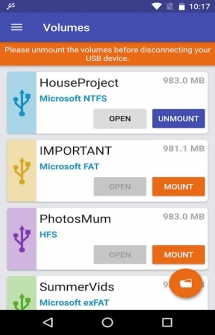
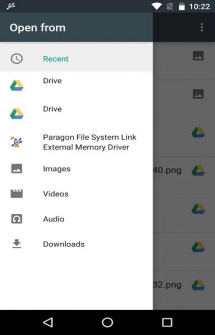
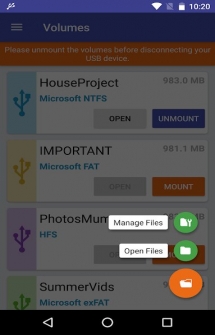
Microsoft exFAT/NTFS for USB by Paragon Software - отличное устройство, работающее на операционной системе Андроид, необходимое для работы с ЮСБ-накопителями. Представленный проект выпущен студией Paragon Technologie GmbH. Наверняка у вас часто возникали такие ситуации, когда подключая мобильное устройство через кабель к любому компьютеру, оно не распознавалось. Это происходит из-за двух причин.
Первая – какие-то проблемы с ПК или его операционной системой. Вторая причина аналогичная, но уже у мобильного устройства. Студия Paragon Technologie GmbH захотела решить данную проблему. Она создала новое приложение, позволяющее перебрасывать файлы через USB без выше перечисленных проблем.
Запустив "Microsoft exFAT/NTFS for USB by Paragon Software", пользователю первым делом необходимо подтвердить лицензионное соглашение. Затем появится главное меню. В нём вас просят подключить устройство к любому компьютеру, используя кабель. Сделав это, появится возможность делать обмен файлов.
Также стоит отметить возможность управлять файлами на накопителе без компьютера (речь идёт о флешке). Вы можете открывать, удалять, переименовывать, монтировать различные файлы. Программа поддерживает много разрешений, поэтому практически все документы должны открываться и работать.
Обязательно перед использованием программы, перейдите в настройки. Ознакомьтесь со всеми параметрами, выставьте их под свои требования. После подключения к USB-адаптеру, необходимо нажать на кнопку "Browse", затем появляется две функции Open и Manage. Первая возможность позволяет открывать файлы, а вторая – выполнять другие действия (перемещать, копировать и т.д.). Разработчики сделали простенькое визуальное оформление. Интерфейс не поддерживает русский язык. Стоит отметить хорошую оптимизацию и совместимость практически со всеми мобильными устройствами. Устанавливайте бесплатно "Microsoft exFAT/NTFS for USB by Paragon Software" для ОС Android, работайте с флешками без участия компьютера.
Разработчик: Paragon Technologie GmbH
Платформа: Android 4.4 и выше
Язык интерфейса: Русский (RUS)
Состояние: [Unlocked] [Mod]
Root: Не нужен
Как известно, операционная система Google Android имеет достаточно ограниченную поддержку различных типов форматов внешних USB и MicroSD накопителей, и когда речь, например, заходит о работе с дисками в формате NTFS, нам приходится пользоваться сторонними приложениями.
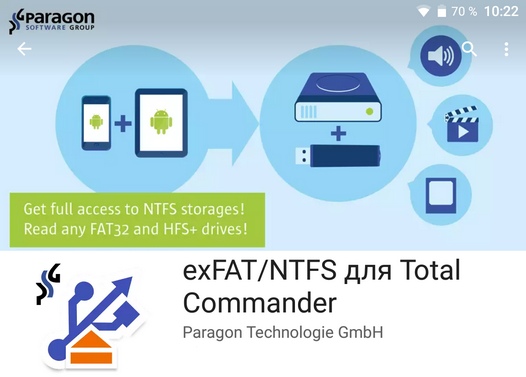
Одним из таких приложений было выпущенное еще в 2012 году приложение «Paragon NTFS & HFS+», которое позволяло работать с файловыми системами NTFS и HFS+ на устройствах с Root доступом. Теперь Paragon Software решила порадовать огромную армию пользователей Android версии приложения Total Commander плагином, позволяющим работать с exFAT, NTFS, FAT 32 и HFS+ накопителями.
Плагин с наименованием «exFAT/NTFS для Total Commander» позволяет владельцам Android смартфонов и планшетов в этом файловом менеджере работать с накопителями, отформатированными в упомянутых выше форматах даже без наличия на устройстве Root доступа.
Работать с плагином Paragon очкень просто: после его установки на ваше устройство, когда вы впервые подключите к своему смартфону или планшету диск или карту памяти в формате exFAT, NTFS или HFS+, вы увидите всплывающее уведомление, предлагающее выбрать для работы с ним приложение «Paragon Plugin для Total Commander».

Выбрав его, вы увидите окно следующего вида с двумя кнопками: «Открыть» и «Монтировать». Смонтированный накопитель открывается в Total Commander в виде виртуальной папки «Paragon USB Plugin».

Плагин распространяется бесплатно, но при этом вы получаете пробную версию приложения, работающую 30 дней. По истечении этого периода для продолжения работы с ним вам придется либо заплатить $7.99 за поддержку всех трех форматов, либо приобрести каждый из них за отдельную цену:

Читайте также:

